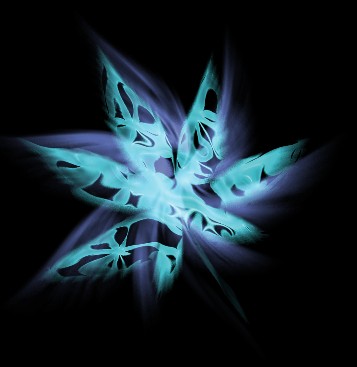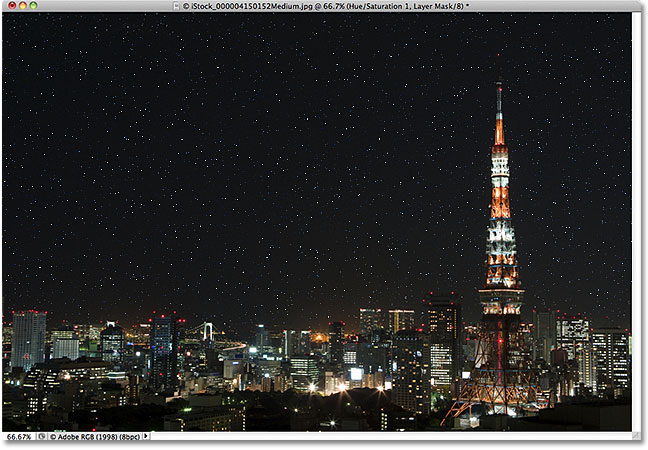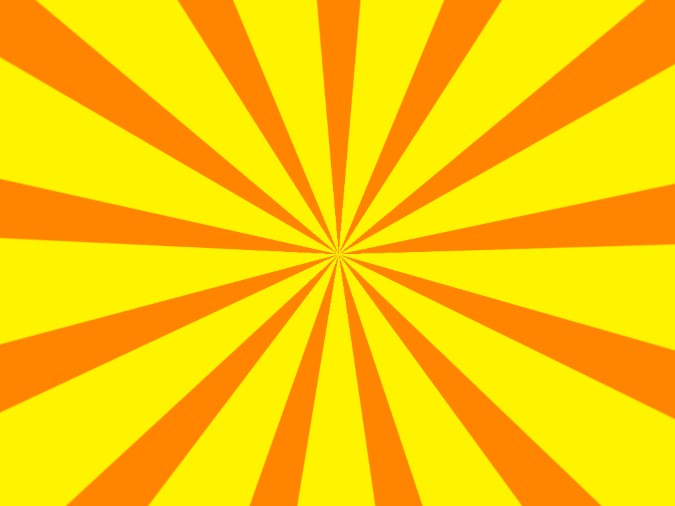Ефект 3D для фото

Ефекти
Сьогодні будемо вчитися створювати стереозображення. Або урок про те, як зробити тривимірне стереозображення, як для 3д окулярів за допомогою графічного редактора Paint. NET.
Беремо відповідне зображення. Я вибрав це:

Створюємо 3 нових шари вище фону.
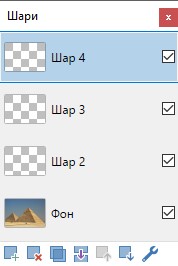
На третій шар на скріншоті вище він позначений "Шар 3" копіюємо наше зображення.
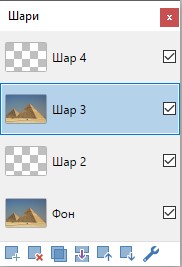
Вибираємо інструмент "Перемістити виділення", натискаємо на зображення і стрілками на клавіатурі перетягуємо наше зображення на 10рх вправо (10 разів натиснути стрілку вправо).
"Шар 2" заливаємо таким кольором - 00FFFF (блакитний колір).
"Шар 4" заливаємо таким кольором - FF0000 (червоний колір).
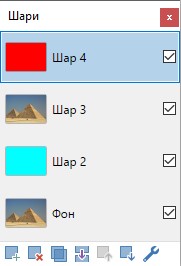
Для кольорових шарів (блакитного і червоного) встановлюємо режим змішування "Екранне освітлення"
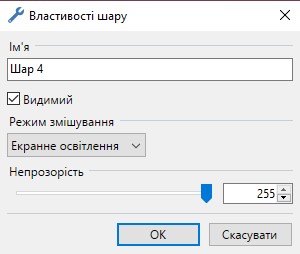
Вибираємо "шар 4" об'єднуємо зі "шаром 3".
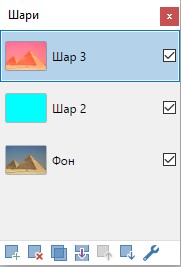
Для отриманого після об'єднання шару встановлюємо режим змішування "Множення". Ось те, що ви повинні побачити:

Беремо відповідне зображення. Я вибрав це:

Створюємо 3 нових шари вище фону.
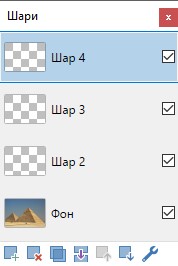
На третій шар на скріншоті вище він позначений "Шар 3" копіюємо наше зображення.
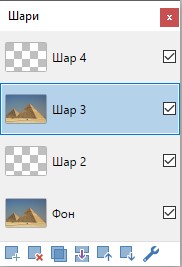
Вибираємо інструмент "Перемістити виділення", натискаємо на зображення і стрілками на клавіатурі перетягуємо наше зображення на 10рх вправо (10 разів натиснути стрілку вправо).
"Шар 2" заливаємо таким кольором - 00FFFF (блакитний колір).
"Шар 4" заливаємо таким кольором - FF0000 (червоний колір).
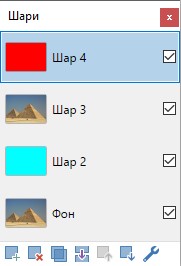
Для кольорових шарів (блакитного і червоного) встановлюємо режим змішування "Екранне освітлення"
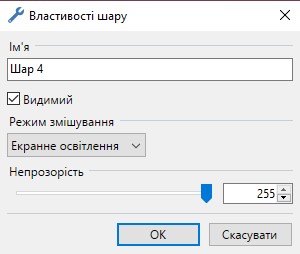
Вибираємо "шар 4" об'єднуємо зі "шаром 3".
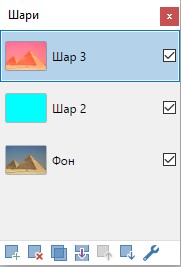
Для отриманого після об'єднання шару встановлюємо режим змішування "Множення". Ось те, що ви повинні побачити:

Автор: fab186 Переклад: svit4u
Ctrl
Enter
Помітили помЫлку
Виділіть текст та натисніть Ctrl+EnterКоментарі (0)
Топ із цієї категоріі
 Перефарбовуємо літо в осінь в Photoshop
Перефарбовуємо літо в осінь в Photoshop Друзі, цього разу я збираюся показати вам простий трюк, як зробити зелене листя червоним, як восени, в Photoshop.